Sau khi một nhóm đã lâu hơn thời gian chủ định, chủ sở hữu nhóm có thể xóa nhóm đó để giải phóng tài nguyên hệ thống và loại bỏ nhóm khỏi được liệt kê hoặc hiển thị.
Cảnh báo: Khi xóa nhóm, bạn sẽ loại bỏ vĩnh viễn mọi thứ liên quan đến nhóm này, bao gồm các cuộc hội thoại, tệp, sổ tay nhóm và các Planner vụ. Nếu bạn xóa nhầm nhóm, bạn có thể yêu cầu người quản trị CNTT khôi phục nhóm trong vòng 30 ngày kể từ khi nhóm bị xóa.
Chỉ chủ sở hữu nhóm mới có thể xóa nhóm.
-
Mở Outlook for Windows.
-
Dưới Nhóm trên thanh dẫn hướng bên trái, hãy chọn nhóm của bạn.
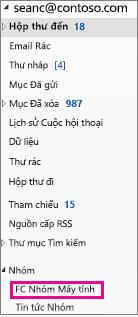
-
Hãy chọn Sửa Nhóm trên ribbon.
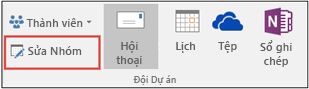
-
Bấm nút Xóa nhóm ở góc dưới bên trái của cửa sổ.
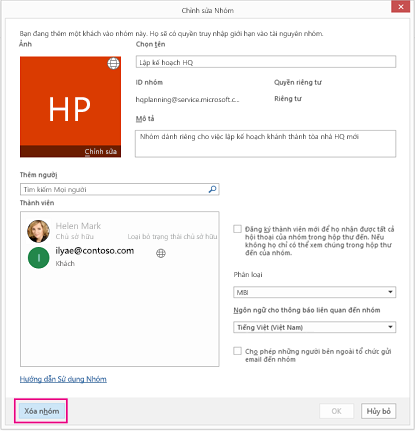
-
Chọn Tôi hiểu rằng tất cả nội dung nhóm sẽ bị xóa > Delete.
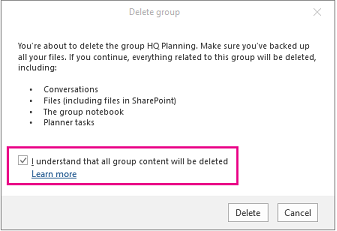
Lưu ý: Nếu hướng dẫn không khớp với những gì bạn thấy, có thể bạn đang sử dụng phiên bản Outlook trên web. Hãy thử xem Hướng dẫn dành cho ứng dụng Outlook trên web.
Chỉ chủ sở hữu nhóm mới có thể xóa nhóm.
-
Trong ngăn bên trái, bên dưới Nhóm, chọn nhóm của bạn.
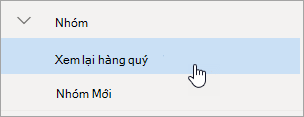
-
Ở đầu trang, chọn Xem

-
Chọn Chỉnh sửa nhóm.
-
Ở cuối cửa sổ Chỉnh sửa nhóm , chọn Xóa nhóm.
-
Chọn hộp kiểm bên cạnh Tôi hiểu rằng tất cả nội dung nhóm sẽ bị xóa và chọn Xóa.
Hướng dẫn dành cho Outlook trên web cổ điển
Chỉ chủ sở hữu nhóm mới có thể xóa nhóm.
-
Trong ngăn bên trái, bên dưới Nhóm, chọn nhóm của bạn.
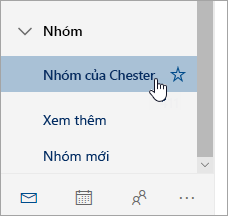
-
Ở phía trên cùng của trang, chọn

-
Ở cuối ngăn Chỉnh sửa nhóm , chọn Xóa nhóm.
-
Chọn hộp kiểm bên cạnh Tôi hiểu rằng tất cả nội dung nhóm sẽ bị xóa và chọn Xóa.
Chỉ chủ sở hữu nhóm mới có thể xóa nhóm.
-
Mở ứng dụng Outlook dành cho thiết bị di động.
-
Chọn Nhóm từ ngăn thư mục.
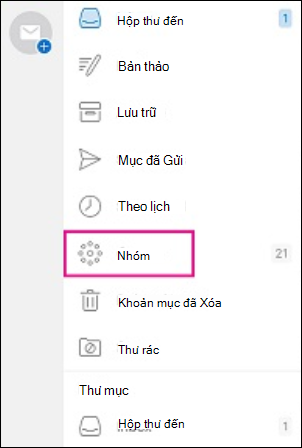
-
Gõ nhẹ vào tên của nhóm mà bạn muốn xóa.
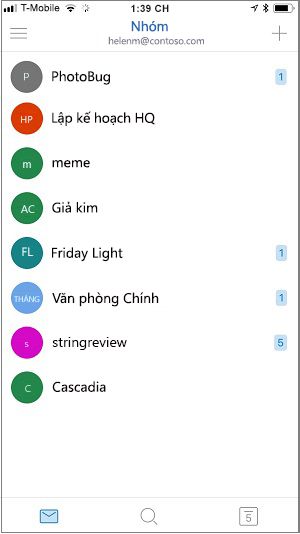
-
Gõ nhẹ vào tên nhóm để đi đến trang Chi tiết Nhóm.
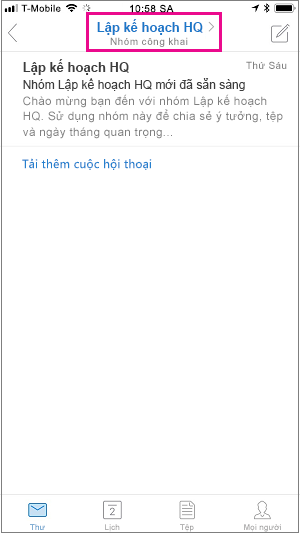
-
Gõ nhẹ Sửa.
-
Cuộn xuống cuối trang và gõ nhẹ Xóa Nhóm.
-
Để xác nhận xóa, hãy nhập "xóa", rồi nhấn Xóa Nhóm.
Xem thêm
Sửa hoặc xóa nhóm Outlook.com bạn










